SKKN Một số kinh nghiệm sử dụng phần mềm Adobe Presenter 10 trong thiết kế bài giảng điện tử E-Learning
Hiện nay, mục tiêu của ngành giáo dục là không ngừng đổi mới phương pháp giảng dạy và nâng cao chất lượng giáo dục ở các cấp học. Trong đó, việc ứng dụng công nghệ thông tin trong dạy học đang được đẩy mạnh và nhân rộng trong toàn ngành. Tuy khoảng thời gian ứng dụng công nghệ trong giảng dạy tại các trường học còn khá ngắn nhưng những lợi ích của điều đó đã được thể hiện rõ nét. Chất lượng giáo viên được nâng cao, các phương pháp giảng dạy được thay đổi theo chiều hướng tích cực, học sinh chủ động tiếp thu kiến thức. Vì vậy, Bộ Giáo dục và Đào tạo đã tạo ra một sân chơi cho những cá nhân hoặc nhóm giáo viên dạy tại các trường, màm non, tiểu học, trung học cơ sở, trung học phổ thông, trung tâm GDTX; giảng viên các trường đại học, học viện, cao đẳng qua cuộc thi Thiết kế bài giảng e-Learning.
Trong năm học 2020 - 2021, Bộ Giáo dục đã yêu cầu thiết kế trên những phần mềm hỗ trợ theo chuẩn HTML5, có nhiều trường hợp đã không sử dụng đúng phần mềm nên đã đóng gói không đúng chuẩn, không phù hợp với tiêu chí của cuộc thi. Bản thân tôi đã tham gia thiết kế bài giảng e-Learning, cũng đã tìm hiểu khá nhiều phần mềm thiết kế bài giảng nhưng tôi thường sử dụng phần mềm Adobe Presenter 10. Trong quá trình thiết kế bài giảng, tôi thấy đa số các giáo viên thường gặp rất nhiều khó khăn khi thiết kế trên phần mềm này nên tôi mạnh dạn chọn đề tài “Một số kinh nghiệm sử dụng phần mềm Adobe Presenter 10 trong thiết kế bài giảng điện tử e-Learning” để tổng hợp những kinh nghiệm bản thân tích lũy được trong quá trình thiết kế bài giảng và chia sẻ cho bạn bè, đồng nghiệp tham khảo.
Tóm tắt nội dung tài liệu: SKKN Một số kinh nghiệm sử dụng phần mềm Adobe Presenter 10 trong thiết kế bài giảng điện tử E-Learning
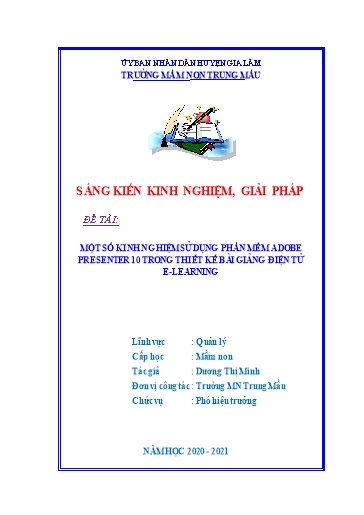
ỦY BAN NHÂN DÂN HUYỆN GIA LÂM TRƯỜNG MẦM NON TRUNG MẦU SÁNG KIẾN KINH NGHIỆM, GIẢI PHÁP ĐỀ TÀI: MỘT SỐ KINH NGHIỆM SỬ DỤNG PHẦN MỀM ADOBE PRESENTER 10 TRONG THIẾT KẾ BÀI GIẢNG ĐIỆN TỬ E-LEARNING Lĩnh vực : Quản lý Cấp học : Mầm non Tác giả : Dương Thị Minh Đơn vị công tác : Trường MN Trung Mầu Chức vụ : Phó hiệu trưởng NĂM HỌC 2020 - 2021 MỤC LỤC Mục Nội dung Trang I ĐẶT VẤN ĐỀ 1 1 Lý do chọn đề tài. 1 2 Mục tiêu nhiệm vụ của đề tài 1 3 Đối tượng nghiên cứu 2 4 Giới hạn, phạm vi nghiên cứu 2 5 Phương pháp nghiên cứu 2 II GIẢI QUYẾT VẤN ĐỀ 2 1 Cơ sở lý luận. 2 2 Thực trạng vấn đề nghiên cứu 2 * Thuận lợi 2 * Khó khăn 3 3 Nội dung và hình thức của giải pháp 4 a Mục tiêu của giải pháp, biện pháp 4 b Nội dung và cách thức thực hiện giải pháp 4 * Giải pháp 1 4 * Giải pháp 2 6 * Giải pháp 3 9 * Giải pháp 4 15 III KẾT LUẬN VÀ KHUYẾN NGHỊ 20 1 Kết luận 20 2 Kiến nghị 20 3 Danh mục các tài liệu tham khảo I. ĐẶT VẤN ĐỀ 1. Lý do chọn đề tài Hiện nay, mục tiêu của ngành giáo dục là không ngừng đổi mới phương pháp giảng dạy và nâng cao chất lượng giáo dục ở các cấp học. Trong đó, việc ứng dụng công nghệ thông tin trong dạy học đang được đẩy mạnh và nhân rộng trong toàn ngành. Tuy khoảng thời gian ứng dụng công nghệ trong giảng dạy tại các trường học còn khá ngắn nhưng những lợi ích của điều đó đã được thể hiện rõ nét. Chất lượng giáo viên được nâng cao, các phương pháp giảng dạy được thay đổi theo chiều hướng tích cực, học sinh chủ động tiếp thu kiến thức. Vì vậy, Bộ Giáo dục và Đào tạo đã tạo ra một sân chơi cho những cá nhân hoặc nhóm giáo viên dạy tại các trường, màm non, tiểu học, trung học cơ sở, trung học phổ thông, trung tâm GDTX; giảng viên các trường đại học, học viện, cao đẳng qua cuộc thi Thiết kế bài giảng e-Learning. Trong năm học 2020 - 2021, Bộ Giáo dục đã yêu cầu thiết kế trên những phần mềm hỗ trợ theo chuẩn HTML5, có nhiều trường hợp đã không sử dụng đúng phần mềm nên đã đóng gói không đúng chuẩn, không phù hợp với tiêu chí của cuộc thi. Bản thân tôi đã tham gia thiết kế bài giảng e-Learning, cũng đã tìm hiểu khá nhiều phần mềm thiết kế bài giảng nhưng tôi thường sử dụng phần mềm Adobe Presenter 10. Trong quá trình thiết kế bài giảng, tôi thấy đa số các giáo viên thường gặp rất nhiều khó khăn khi thiết kế trên phần mềm này nên tôi mạnh dạn chọn đề tài “Một số kinh nghiệm sử dụng phần mềm Adobe Presenter 10 trong thiết kế bài giảng điện tử e-Learning” để tổng hợp những kinh nghiệm bản thân tích lũy được trong quá trình thiết kế bài giảng và chia sẻ cho bạn bè, đồng nghiệp tham khảo. 2. Mục tiêu, nhiệm vụ của đề tài a. Mục tiêu Tổng hợp những kinh nghiệm thực tế qua quá trình sử dụng phần mềm Adobe Presenter 10, tìm ra những giải pháp nhằm giúp giáo viên dễ dàng thiết kế một bài giảng điện tử e-Learning. Chia sẻ những kinh nghiệm khi thiết kế một bài giảng e-Learning, giúp giáo viên biết xử lí một vài lỗi thường gặp trên phần mềm Adobe Presenter 10. b. Nhiệm vụ Xây dựng cơ sở lý luận của việc ứng dụng công nghệ thông tin trong giáo dục của Bộ giáo dục và Đào tạo. Đưa ra thực trạng về sử dụng phần mềm thiết kế bài giảng E-learning tại trường Mầm non Trung Mầu. Tìm hiểu về một vài kiến thức liên quan đến bài giảng e-Learning. Tìm hiểu về phần mềm thiết kế bài giảng e-Learning Adobe Presenter 10. Đưa ra một số kinh nghiệm, giải pháp khi thiết kế bài giảng e-Learning và một số giải pháp xử lí một số lỗi thường gặp khi sử dụng phần mềm Adobe Presenter 10. 3. Đối tượng nghiên cứu Phần mềm thiết kế bài giảng điện tử Adobe Presenter 10 và một số lỗi thường gặp khi thiết kế bài giảng e-Learning. 4. Giới hạn phạm vi nghiên cứu Hướng dẫn cách sử dụng phần mềm Adobe Presenter 10 để thiết kế bài giảng e-Learning và một số lỗi thường gặp cho đội ngũ giáo viên mầm non Trung Mầu năm học 2020-2021. 5. Phương pháp nghiên cứu - Phương pháp nghiên cứu lý luận. - Phương pháp nghiên cứu thực tiễn + Phương pháp tổng kết kinh nghiệm giáo dục; + Phương pháp nghiên cứu các sản phẩm hoạt động; + Phương pháp khảo nghiệm. II. GIẢI QUYẾT VẤN ĐỀ 1. Cơ sở lý luận Những năm gần đây, Bộ Giáo dục và Đào tạo (Bộ Giáo dục) đã phát động Cuộc thi quốc gia thiết kế bài giảng E-Learning nhằm mục đích: Đẩy mạnh phong trào ứng dụng công nghệ thông tin (CNTT) trong đổi mới nội dung, phương pháp dạy và học một cách sáng tạo, hiện đại, tăng cường tính tích cực và tự học, góp phần đổi mới căn bản, toàn diện giáo dục và đào tạo. Xây dựng bộ tư liệu bài giảng e-Learning các môn học có chất lượng, bổ sung vào kho tài nguyên dùng chung được chia sẻ trên Cổng thông tin điện tử của ngành Giáo dục và Đào tạo. Tôn vinh trí tuệ, đóng góp của các giáo viên, giảng viên và sinh viên của các trường trong tỉnh tham gia cuộc thi. Trước những yêu cầu đó, đã có nhiều phần mềm đáp ứng đủ các tiêu chí đặt ra của Bộ Giáo dục như LectureMaker, Adobe Presenter, Microsoft Producer và LCDS, Violet, Adobe Captivate, iSpring PresenterTuy nhiên, để thiết kế được bài giảng thì người sử dụng cần tìm kiếm cho mình một phần mềm tốt, dễ sử dụng và phù hợp với từng tiêu chí của cuộc thi theo từng năm. 2. Thực trạng vấn đề nghiên cứu * Thuận lợi: Nhà trường luôn tạo điều kiện, chuẩn bị đầy đủ cơ sở vật chất để giáo viên trong trường ứng dụng công nghệ thông tin vào giảng dạy. Thường xuyên tổ chức các buổi tập huấn cho giáo viên trong trường về cách thiết kế bài giảng, bài thuyết trình trên phần mềm MS PowerPoint, Lecture Maker và Adobe Presenter. Đặc biệt, Nhà trường đã tổ chức tập huấn cho giáo viên về phần mềm Adobe Presenter 10 vì phần mềm phù hợp với yêu cầu về đóng gói theo chuẩn của Bộ Giáo dục đưa ra. Nhiều giáo viên trong trường hiểu biết nhiều về công nghệ thông tin, thường xuyên tự tìm tòi, học hỏi lẫn nhau và thường sử dụng công nghệ thông tin trong giảng dạy. * Khó khăn: Tuy giáo viên được tập huấn nhiều về phần mềm Adobe Presenter nhưng trong những năm học trước, vì yêu cầu phải đóng gói theo chuẩn SCORM nên giáo viên trong trường vẫn ưu tiên sử dụng phần mềm Lecture Maker để thiết kế bài giảng. Trong năm học 2020-2021, Bộ Giáo dục yêu cầu đóng gói theo chuẩn HTML5 nên giáo viên trong trường đã sử dụng phần mềm Adobe Presenter 10 để thiết kế vì vậy cũng gặp nhiều khó khăn khi sử dụng phần mềm và cách sửa các lỗi trong quá trình thiết kế. Khi thiết kế bài giảng e-Learning để tham gia các cuộc thi do cấp trên tổ chức, nhà trường thường cử một vài giáo viên tham gia nên những giáo viên tham gia thiết kế thường làm rất tốt, còn những giáo viên ít tham gia thiết kế thì tích lũy được ít kinh nghiệm và còn lúng túng trong quá trình thực hiện. Bên cạnh đó, để thiết kế bài giảng điện tử đòi hỏi giáo viên phải có nhiều kinh nghiệm về công nghệ thông tin để xử lý các lỗi khi thiết kế và các nguồn tài nguyên multimedia. Trước những thuận lợi và khó khăn đó, từ những kinh nghiệm bản thân tích lũy được qua các năm học, tôi mạnh dạn thực hiện đề tài này để chia sẻ và trao kinh nghiệm của bản thân với bạn bè, đồng nghiệp. Adobe Presenter là phần mềm đang được sử dụng rộng rãi hiện nay, có nhiều phiên bản để lựa chọn như phiên bản 7; 8; 9; 10; 11. Từ những kinh nghiệm tích lũy được, tôi đề xuất với nhà trường sử dụng phiên bản Adobe Presenter 10. Phần mềm Adobe Presenter 10 có thể tạo ra những bài giảng, bài thuyết trình một cách nhanh, tiết kiệm, dễ dàng, hợp chuẩn từ những bài giảng đã được thiết kế sẵn. Đặc biệt hơn là phần mềm được tích hợp ngay trên phần mềm Microsoft PowerPoint - một ứng dụng được hầu hết các giáo viên trong trường đều nắm bắt được và sử dụng trong các tiết dạy có ứng dụng công nghệ thông tin. Bản thân tôi là một quản lý nên tôi thấy phần mềm rất dễ sử dụng. Tuy nhiên, trong quá trình sử dụng phần mềm tôi vẫn gặp nhiều khó khăn vì phần mềm không có bản chính thức, chỉ có bản dùng thử hoặc tự bẻ khóa nên trong quá trình thiết kế thường gặp nhiều lỗi như lỗi chèn phim tư liệu (video), lỗi chèn âm thanh (audio), lỗi câu hỏi trắc nghiệm, lỗi xuất bài giảng khiến quá trình thực hiện mất rất nhiều thời gian. Vì vậy, nếu giáo viên không chuyên về công nghệ thông tin sẽ gặp rất nhiều khó khăn khi sử dụng. Bằng những kinh nghiệm tích lũy được trong quá trình sử dụng phần mềm qua các năm, tôi muốn chia sẻ vốn kiến thức của bản thân về phần mềm Adobe Presenter 10 đến bạn bè, đồng nghiệp, giúp họ giảm bớt những khó khăn khi sử dụng phần mềm. Điều này cũng giúp việc thiết kế bài giảng e-Learning bằng phần mềm Adobe Presenter 10 được lan rộng và hiệu quả hơn. 3. Nội dung và hình thức của giải pháp a. Mục tiêu của giải pháp, biện pháp Chia sẻ những kinh nghiệm của bản thân khi thiết kế bài giảng e-Learning như các lỗi giáo viên thường gặp trong quá trình thiết kế bài giảng, cách sắp xếp các tư liệu; cách cài đặt, bẻ khóa phần mềm; cách sử dụng và cách sửa một vài lỗi thường gặp khi sử dụng phần mềm Adobe Presenter 10. b. Nội dung và cách thức thực hiện giải pháp * Giải pháp 1: Giáo viên cần xác định được những yêu cầu cơ bản để lựa chọn phần mềm phù hợp và chú ý những lỗi thường gặp khi thiết kế bài giảng e-Learning. Việc xác định đúng yêu cầu của Ban tổ chức là một nhiệm vụ quan trọng trước khi thiết kế bài giảng e-Learning. Nhiều giáo viên chưa đọc kĩ yêu cầu của Bộ giáo dục và Đào tạo đưa ra nên đã sử dụng sai phần mềm khiến cho việc đóng gói không đúng chuẩn. Tôi thấy trong năm học 2020 - 2021, khi Phòng Giáo dục phát động cuộc thi đã có một số trường đóng gói không đúng chuẩn HTML5. Để tránh sự cố đáng tiếc xảy ra, các giáo viên cần đọc và tìm hiểu những phần mềm phù hợp với yêu cầu. Mục đích của việc thiết kế bài giảng điện tử e-Learning là tăng cường năng lực tự học của người học, giúp người học có thể học ở mọi lúc mọi nơi mà không cần sự hỗ trợ trực tiếp của người dạy. Vì thế khi thiết kế bài giảng điện tử e-Learning các thầy cô nên chú ý một số điểm sau: - Cần xác định rõ vai trò, nhiệm vụ của bài giảng e-Learning; không lẫn lộn với việc thực hiện bài dạy (bài trình chiếu) trên lớp học truyền thống. - Đọc kĩ quy chế cuộc thi của Bộ để thực hiện theo đúng qui định như: xuất bài giảng đúng chuẩn HTML5, ghi rõ thông tin yêu cầu - Không nên rập khuôn để mất đi sự sáng tạo riêng của mỗi bài giảng. - Không nên lạm dụng công nghệ trong bài giảng: quá chú tâm vào trình diễn, đưa ra các hiệu ứng không phù hợp, nội dung xuất hiện quá nhanh, đưa nhiều video gây tốn bộ nhớ và hạn chế thông tin trình bày - Thiết kế thời gian chờ (chuyển tiếp giữa các nội dung) không hợp lý, nhạc nền nên để ngắn. - Âm thanh giữa các slide hoặc trong các nội dung không đồng đều; chưa cắt gọt những âm thanh không chuẩn, còn nhiều tạp âm. - Video sử dụng cần cắt ngắn gọn, đầy đủ, không để những nội dung không liên quan. - Không nên để cả tiêu đề bài học trên mỗi slide gây mất diện tích trình bày. Nên đặt tiêu đề cho từng slide để thể hiện được nội dung của slide đó. - Nên Việt hóa các câu thông báo trắc nghiệm vì trong phần mềm toàn bộ là tiếng Anh. - Khi dùng chức năng cho phép trả lời lại trong câu trắc nghiệm, phải chọn Show Retry Message để có thông báo Làm lại. - Không có thuyết minh, hướng dẫn người học thực hiện nội dung trắc nghiệm. - Hạn chế dùng kiểu hộp (TextBox) đối với dạng trắc nghiệm điền vào ô trống mà thay bởi kiểu nút chọn (ComboBox). - Không nên yêu cầu người học trả lời lại quá nhiều lần khi trả lời sai. Trả lời lại 3 lần là nhiều. - Nên cân nhắc khi sử dụng slide cho điểm, đánh giá sau mỗi lần trả lời trắc nghiệm vì đôi lúc không cần thiết (đánh giá, cho điểm thường sử dụng cho phần trả lời bài cũ). - Nên sử dụng màu sắc hợp lý, không để quá nhiều màu trên một slide, sử dụng màu có độ chóe, màu nên không làm nổi bật được màu nội dung. - Không sử dụng nhiều loại phông chữ, cỡ chữ. Không dùng chữ in hoa hoặc chữ đậm vì dễ gây rối mắt. - Không lạm dụng quá nhiều kênh chữ, đặc biệt là khi lời giảng bài đọc lại đầy đủ phần chữ đã hiển thị. - Nên đặt tên cho tiêu đề các silde bên cây mục lục để người học dễ theo dõi. - Ghi rõ nguồn tài liệu tham khảo. - Hạn chế giảng bài trên một màn hình (slide) không có thông tin. Đây là những chú ý đã được tổng hợp về các lỗi hay gặp khi thiết kế của các giáo viên trong bài Thảo luận Làm thế nào để thiết kế bài giảng e-Learning tốt của Cục CNTT mà tôi muốn chia sẻ. Khi biết được các lỗi này thì thầy cô sẽ dễ dàng tránh khỏi những lỗi không cần thiết và bài giảng sẽ hiệu quả hơn. Bằng kinh nghiệm tham gia thiết kế bài giảng e-Learning nên trước khi thực hiện tôi đã tìm hiểu rất nhiều các trang thông tin về bài giảng điện tử và trao đổi với giáo viên trong trường. Vì vậy, kết quả thi thiết kế bài giảng điện tử các cấp của trường thường đạt kết quả cao. * Giải pháp 2: Giáo viên cần biết cách cài đặt và bẻ khóa phần mềm Adobe Presenter 10. Giáo viên cần phải biết và cài đặt được phần mềm vì trong quá trình sử dụng, phần mềm có thể bị lỗi và yêu cầu phải cài lại hoặc máy tính đang dùng gặp trục trặc, khi cài lại hệ điều hành sẽ mất hết các phần mềm đã cài đặt trước đó. Dưới đây, tôi sẽ hướng dẫn cách cài đặt và bẻ khóa phần mềm Adobe Presenter 10. Phần mềm tải về từ trang do có nhiều tệp nên dung lượng phần mềm khá lớn gây mất khá nhiều thời gian tải. Sau khi tải phần mềm cần giải nén phần mềm, có đầy đủ 4 thư mục và 4 tệp tin dưới đây thì khi cài đặt phần mềm mới sử dụng được. Trước khi cài đặt và bẻ khóa phần mềm, cần ngắt kết nối Internet. Bước 1: Cài đặt phần mềm - Nhấn chọn file Setup để cài đặt. (Chọn Setup thì phần mềm sẽ tự động cài phiên bản tương ứng với hệ điều hành Windows của máy). - Chọn Install (I have purchased), sau đó chọn Sign In. - Nhấn chọn Connect Later, và chọn Accept. - Xuất hiện hộp thoại nhập Key : 1346-1006-8523-3346-0501-2543 - Nhấn Next và chọn Connect Later. - Chọn Install, nhấn Yes (nếu có), chờ để quá trình cài đặt hoàn tất. - Sau khi cài đặt xong, nhấn chọn Close. Bước 2: Bẻ khóa phần mềm - Khởi động MS PowerPoint, chọn Adobe Presenter. - Chọn Help à About Adobe Presenter - Xuất hiện hộp thoại Sign In Required, nhấn chọn vào dòng Having trouble connecting to the internet?, sau đó chọn Offline Activation à chọn Generate Request Code. - Sao chép đoạn mã bên dưới chữ Request Code, sau đó mở thư mục Active\Keygen-Windows và khởi động tệp tin xf-adobecc2014. - Trong hộp thoại Adove Creative Coud 2014 nhập : + Serial: 1346-1006-8523-3346-0501-2543 (số serial ban đầu). + Request: Dán đoạn mã đã sao chép từ Request Code vào. + Nhấn Generate. Lúc này tại dòng Activation sẽ xuất hiện đoạn mã, sao chép đoạn mã này và dán vào ô dưới chữ Response Code của hộp thoại Activation Offline. + Nhấn Active và tắt hộp thoại. Bước 3: Tắt quyền cập nhật (update) phần mềm Có 2 cách nhưng nên sử dụng cách 2 để có hiệu quả hơn. + Cách 1: Nhấn trực tiếp vào file disable_activation. + Cách 2: Mở tệp tin Install Notes và sao chép đoạn mã sau và dán vào tệp tin hosts trong ổ đĩa C với đường dẫn C:\windows\system32\drivers\etc\hosts và lưu lại. Adobe Blocker 127.0.0.1 lmlicenses.wip4.adobe.com 127.0.0.1 lm.licenses.adobe.com 127.0.0.1 na1r.services.adobe.com 127.0.0.1 hlrcv.stage.adobe.com 127.0.0.1 practivate.ado
File đính kèm:
 skkn_mot_so_kinh_nghiem_su_dung_phan_mem_adobe_presenter_10.doc
skkn_mot_so_kinh_nghiem_su_dung_phan_mem_adobe_presenter_10.doc

